首页 > 电脑教程
手把手教你设置win10系统设置反馈和诊断频率的处理步骤
2021-12-17 23:56:11 电脑教程
今天教大家一招关于win10系统设置反馈和诊断频率的操作方法,近日一些用户反映win10系统设置反馈和诊断频率这样一个现象,当我们遇到win10系统设置反馈和诊断频率这种情况该怎么办呢?我们可以1、打开设置面板,找到隐私选项。 2、在隐私→反馈和诊断中,把“诊断和使用情况数据”的级别调整到你能接受的等级。下面跟随小编脚步看看win10系统设置反馈和诊断频率详细的设置方法:
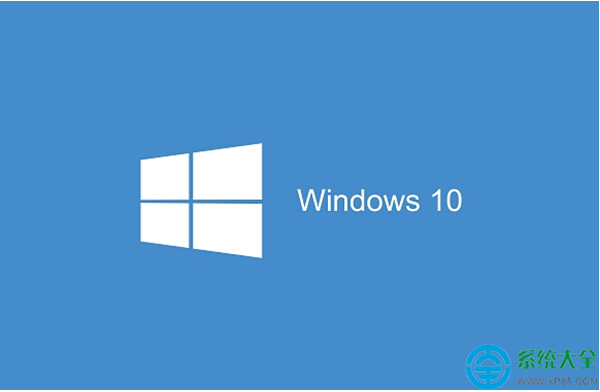
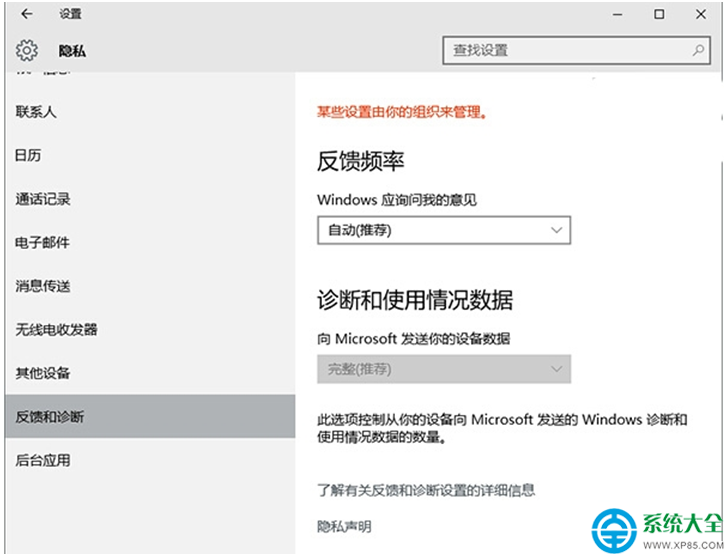
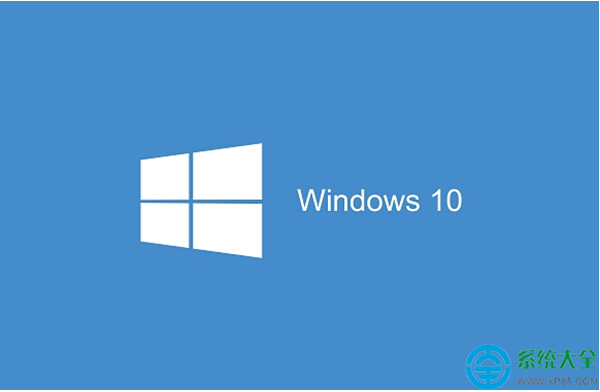
具体如下:
1、打开设置面板,找到隐私选项。
2、在隐私→反馈和诊断中,把“诊断和使用情况数据”的级别调整到你能接受的等级。
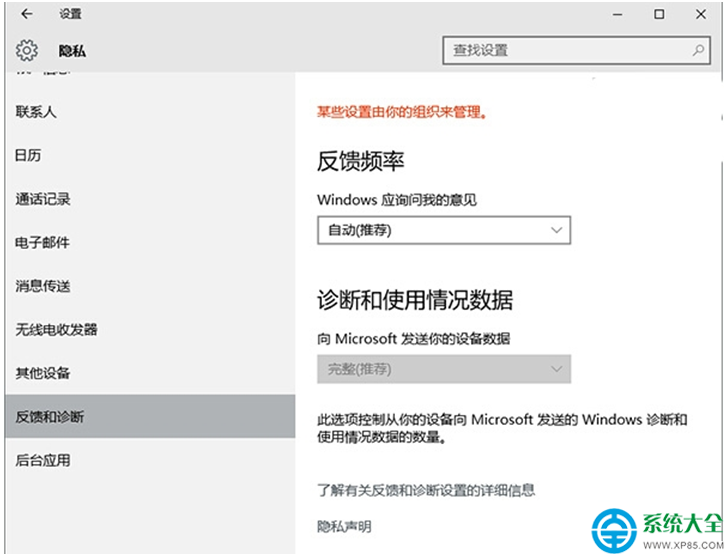
3、但如果你使用Win10预览版,那么这个选项将归微软统一管理,无法调整。Win10正式版用户不受影响。
以上就是小编分享的win10系统设置反馈和诊断频率的操作方法大家都会操作了吗?还有不明白的小伙伴可以留言给小编来帮你们解惑。
相关教程推荐
- 2021-12-17 win7能再还原到win10吗,win10变成win7怎么还原
- 2021-12-13 win7怎么调整屏幕亮度,win7怎么调整屏幕亮度电脑
- 2021-11-26 win7笔记本如何开热点,win7电脑热点怎么开
- 2021-11-25 360如何重装系统win7,360如何重装系统能将32改成
- 2021-12-13 win7未能显示安全选项,win7没有安全模式选项
- 2021-11-19 联想天逸5060装win7,联想天逸310装win7
- 2021-07-25 win7无法禁用触摸板,win7关闭触摸板没有禁用选项
- 2021-07-25 win7卡在欢迎界面转圈,win7欢迎界面一直转圈
- 2021-11-12 gta5一直在载入中win7,win7玩不了gta5
- 2021-09-16 win7一直卡在还原更改,win7一直卡在还原更改怎么
热门教程